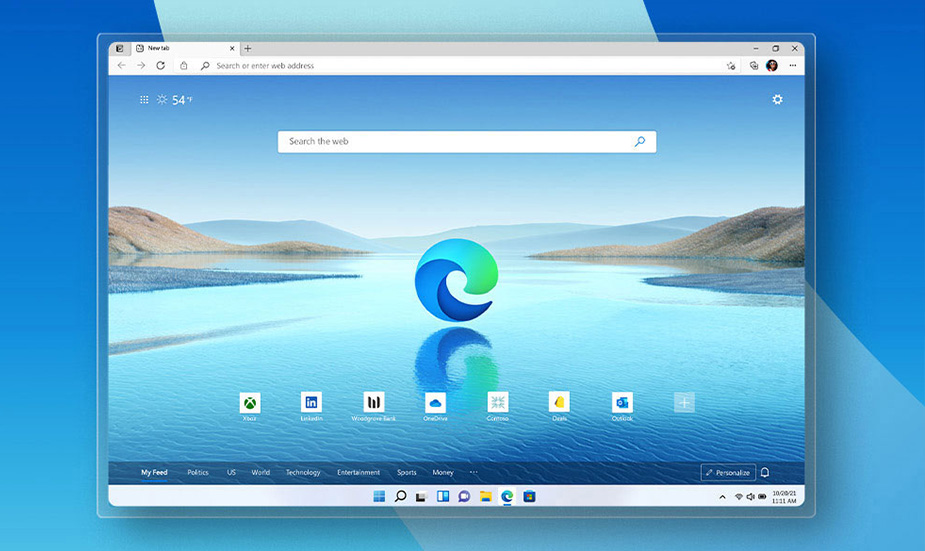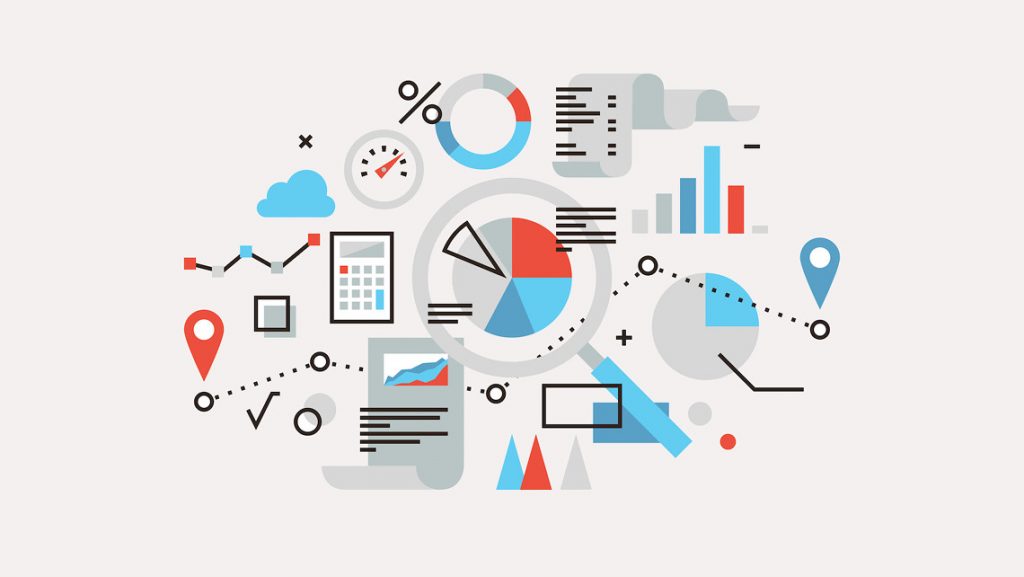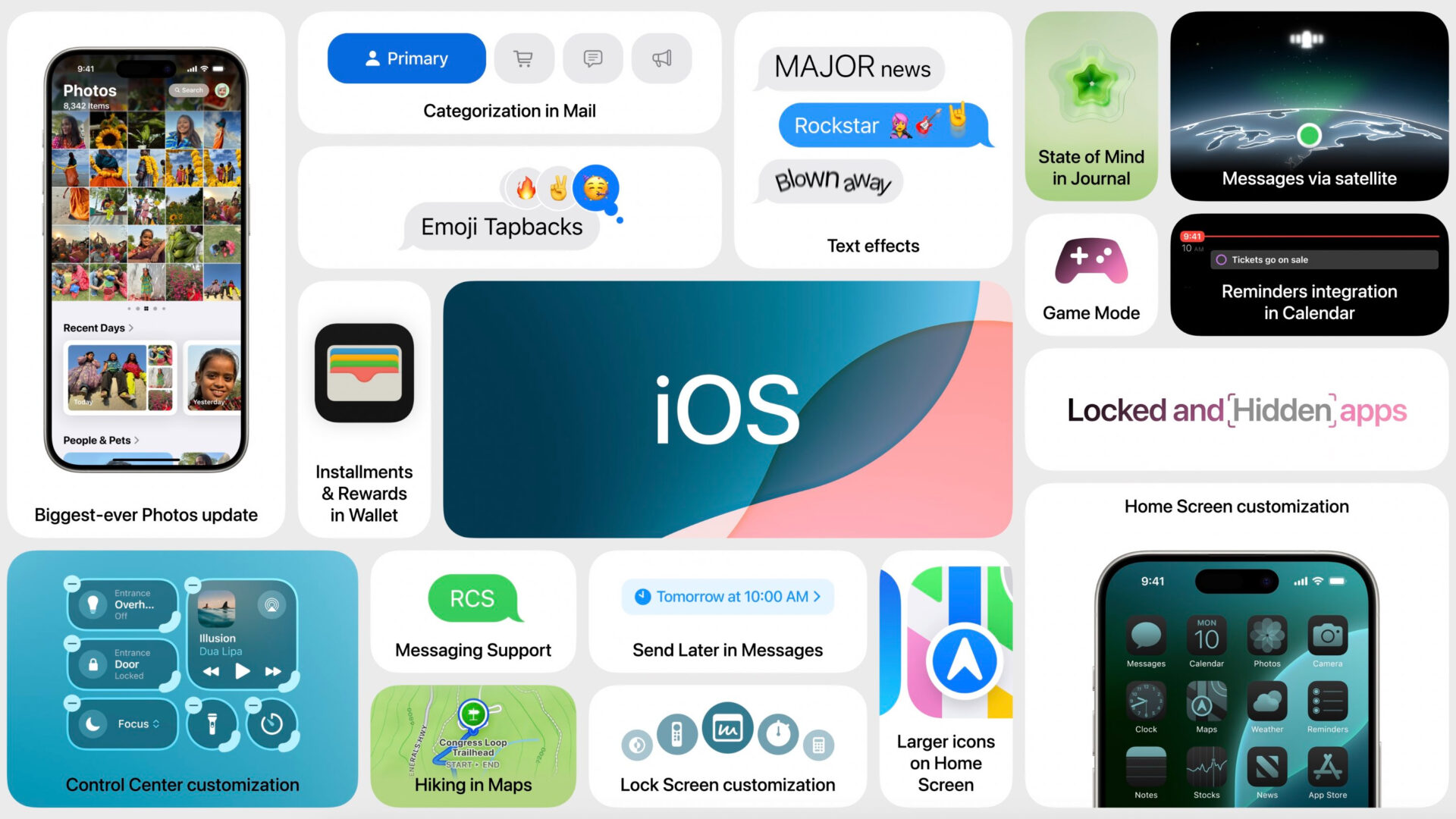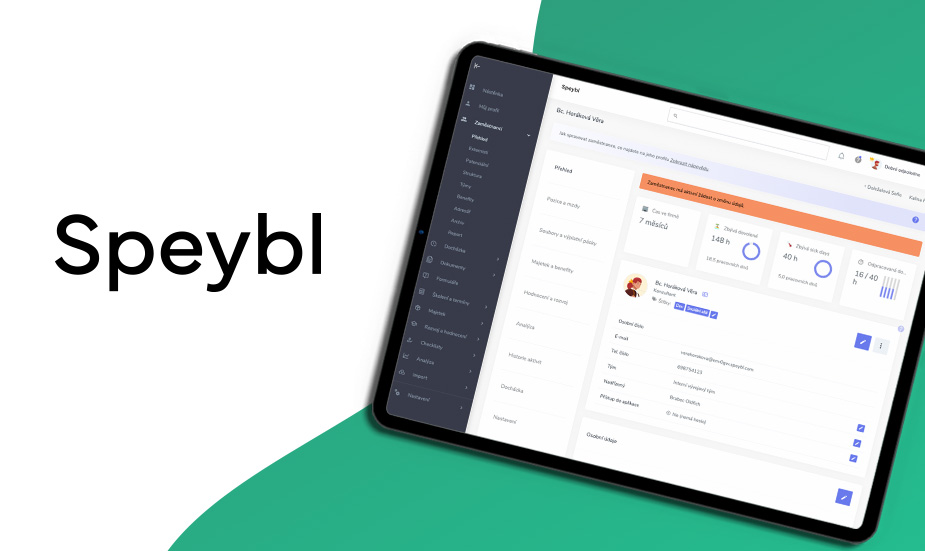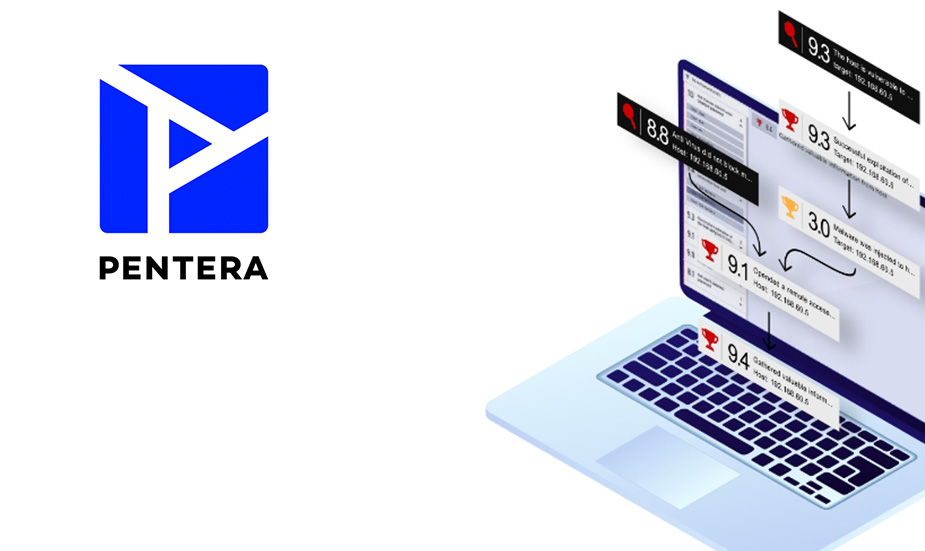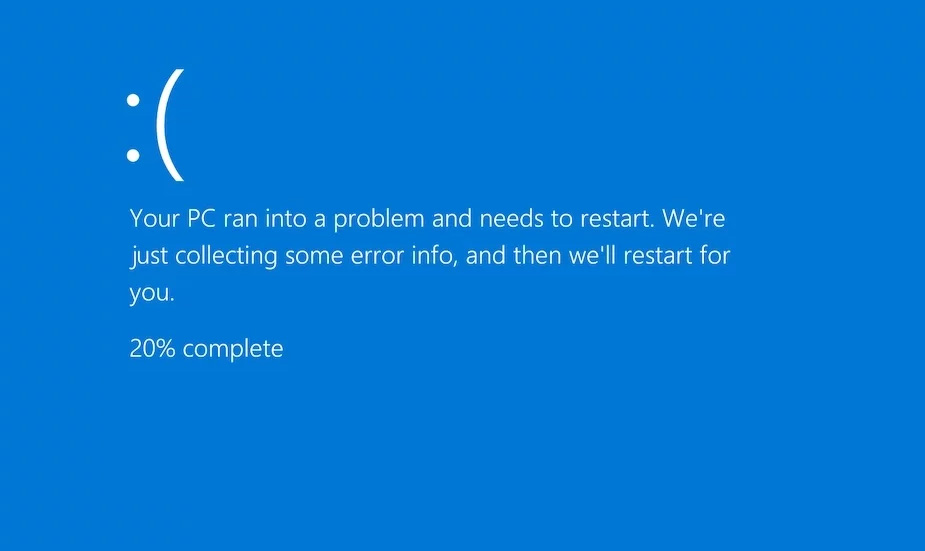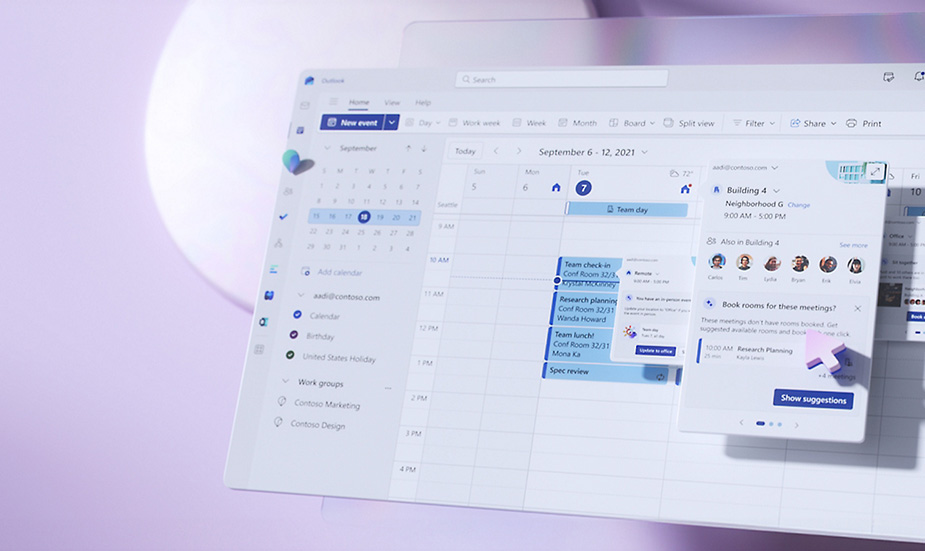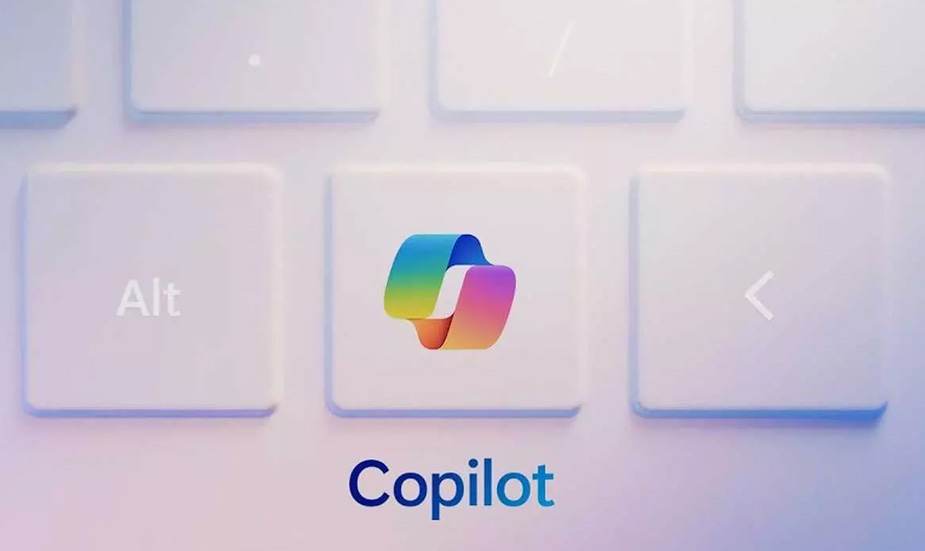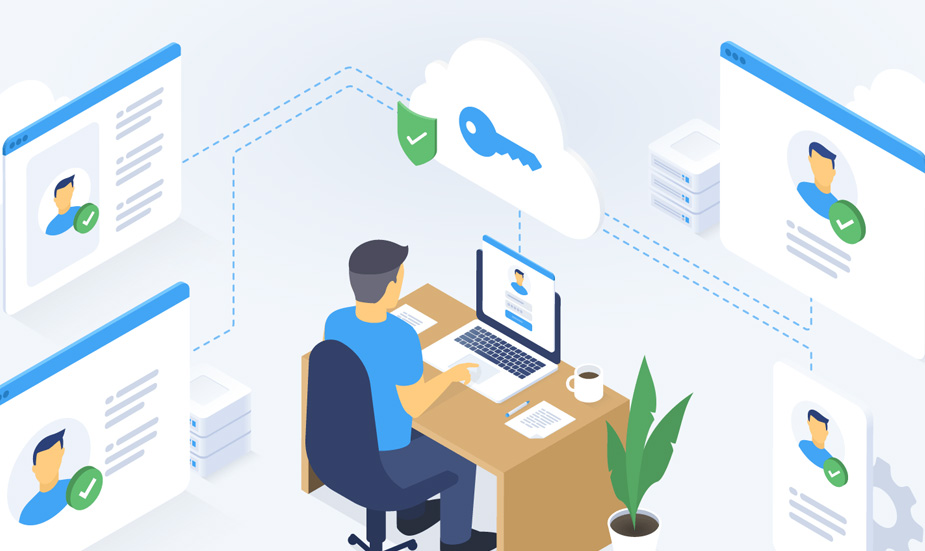Microsoft se v posledních letech ve všech svých aktivitách komplexně soustředí na bezpečnost. A to i ve funkcích svého prohlížeče Edge. Umožňuje tak například nastavit úroveň ochrany před sledováním při používání internetu. Víte, jak na to?
Ochrana před slídivýma očima je velmi důležitá. I když si myslíte, že nemáte co skrývat. Nejde jen o otravné bombardování reklamou, z vašeho chování na internetu lze totiž odvodit různé drobnosti, které mohou podvodníci později zneužít třeba při phishingovém útoku.
Obezřetnost se tedy vyplatí. Je to však něco za něco – při maximálním stupni ochrany můžete přijít o některé funkce webů. Proto Microsoft nabízí možnost nastavit si úroveň ochrany soukromí v prohlížeči Microsoft Edge podle vlastních preferencí. Chcete vědět, jak na to? Čtěte dál.
TIP: Přečtěte si také, jaké vychytávky Edge nabízí, a naučte se používat kolekce.
Soukromí podle potřeby
Microsoft Edge umožňuje již delší dobu vybrat si přísnost, s jakou prohlížeč přistupuje k různým sledovacím prvkům na vámi navštívených webovkách. Nabízí tři režimy ochrany.
Režimy ochrany soukromí v prohlížeči Edge:
- Základní režim blokuje pouze známé škodlivé sledovací moduly, zatímco zbývající nastavení webů zůstává funkční. Pravděpodobně se tak dočkáte přizpůsobené reklamy, remarketingu a podobně. Výhodou však je, že weby se budou zobrazovat, jak mají.
- Striktní režim je pravým opakem, blokuje mnohem více sledovacích prvků na všech webech. Výsledkem je, že provozovatel stránek nebude sledovat vaše preference, nebudou na vás útočit přizpůsobené reklamy, zato ale weby nemusí vždy fungovat správně.
- Někde mezi tím se úrovní ochrany pohybuje režim vyvážený.
Od verze Edge 104, která vyšla letos v srpnu, se mění výchozí nastavení soukromí při prohlížení internetu. Nově je při prvním použití tohoto browseru nastaven režim základní, který nabízí nejmenší ochranu, zatímco do srpna byl defaultně nastaven prostřední režim vyvážený. Důvodem změny je podle Microsoftu fakt, že mírnější nastavení neomezuje funkce stránek, a tím zlepšuje pohodlí uživatelů. Nastavení však můžete snadno změnit.
Pokud už Microsoft Edge používáte, i po aktualizaci na verzi 104 zůstalo zachováno vaše dosavadní nastavení. I to lze však kdykoliv zpřísnit nebo zmírnit.
Jak si režim ochrany soukromí nastavit?
- Na pravé straně prohlížeče Edge si rozklikněte tři tečky. Ve spodní části menu vyberte Nastavení.
- Na kartě Nastavení si v levém menu vyberte položku Ochrana osobních údajů, vyhledávání a služby.
- Zvolte režim ochrany, který vám vyhovuje.
- Pro jemnější ladění můžete ještě nastavit výjimky z režimu blokování pro jednotlivé weby.
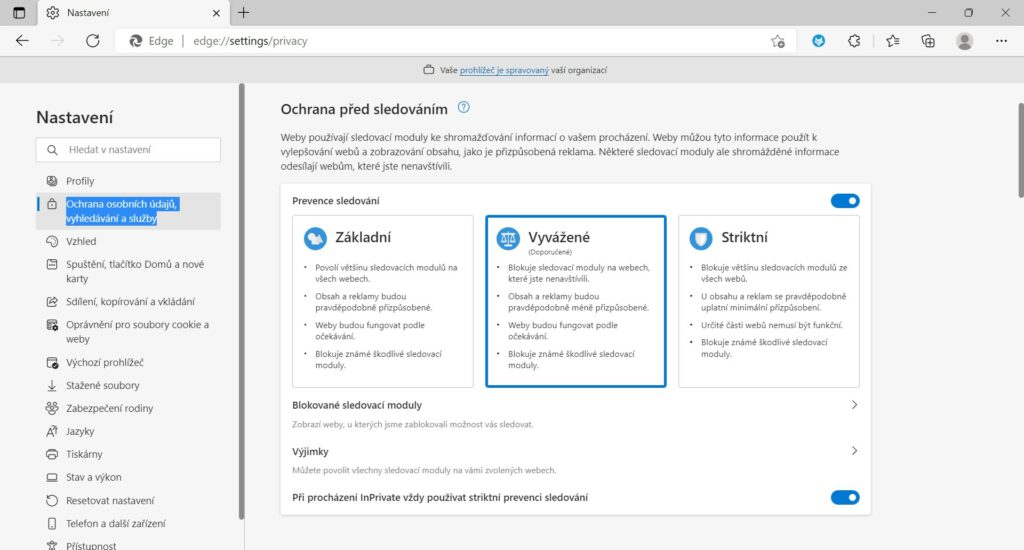
Další krok k lepší ochraně: rozšířené zabezpečení
Poslední, zářijová verze Edge 105 pokračuje v soustředění na bezpečnost. Má vylepšenou funkci rozšířeného zabezpečení při procházení internetu.
Jak se liší rozšířené zabezpečení a ochrana před sledováním: Na rozdíl od ochrany před sledováním, která omezuje zaznamenávání vašich aktivit, funkce rozšířeného zabezpečení vás chrání před některými druhy útoků. Využívá řadu různých opatření, čímž zmenšuje prostor pro působení škodlivých webů.
Jako u ochrany soukromí však přísnější režim může omezovat funkce stránek, proto byl až dosud doporučován pouze režim základní. A právě na to se zaměřila verze Edge 105. I striktní režim zabezpečení by tak nyní měl být pro uživatele již příjemnější a využitelnější.
Vylepšená ochrana má také tři režimy, úplně stejné jako ochrana před sledováním. Nastaví se na stejné kartě jako ochrana soukromí, jen musíte skrolovat o kousek níž k volbě Zabezpečení.

Edge se na nejnovější verzi vždy aktualizuje sám na pozadí, takže pro její získání nemusíte udělat nic víc než prohlížeč restartovat. A pokud ho ještě nemáte, ale chtěli byste, stáhněte si ho, je dostupný ve verzi pro Windows, Mac, iPhone/iPad, Android i Linux.
Chcete další Microsoft tipy pro urychlení práce? Sledujte nás. Na blogu i sociálních sítích. A pokud potřebujete pomoci se správou IT ve vaší společnosti, jsme tu pro vás. Napište nám.